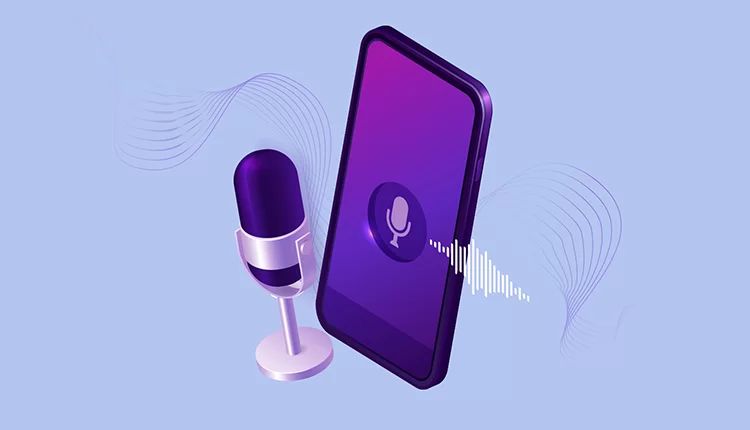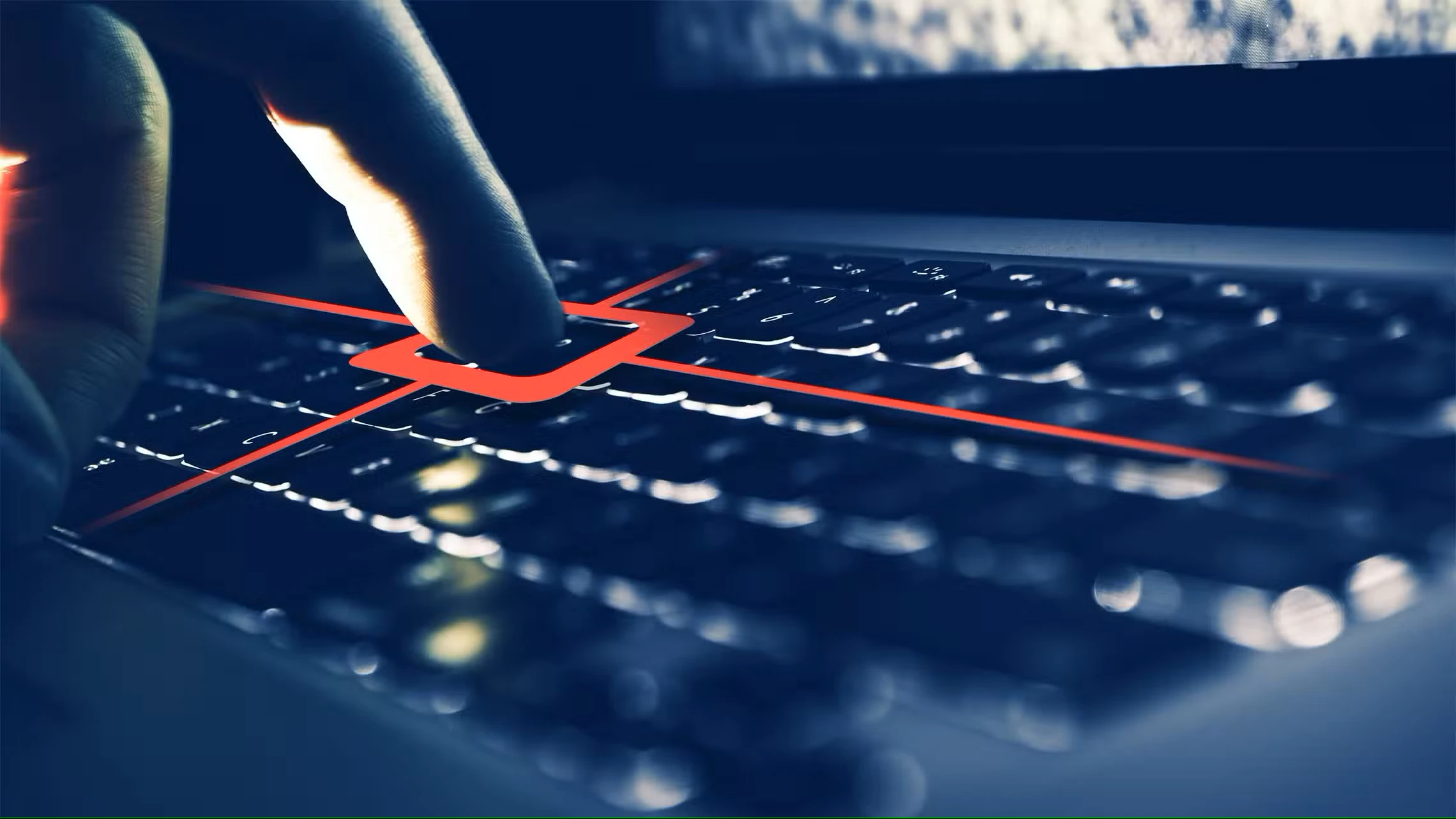آموزش حذف کامل ویروس از کامپیوتر بدون استفاده از آنتیویروس [راهنمای گامبهگام برای پاکسازی دستی ویروس در ویندوز]

- 📚 فهرست مطالب
- 🧠 1. تفاوت ویروس، تروجان، بدافزار چیست؟
- ⚠️ 2. نشانههای ویروسی شدن سیستم
- 🧰 3. مراحل آمادهسازی برای حذف ویروس
- 🔒 4. ورود به Safe Mode
- 🛑 5. توقف پردازشهای مشکوک در Task Manager
- 🔍 6. حذف برنامههای استارتآپ آلوده
- 🧩 7. پاکسازی رجیستری ویندوز
- 🗂 8. حذف فایلهای مخفی ویروس از پوشهها
- 💻 9. حذف ویروس از CMD (Command Prompt)
- 🧼 10. اسکن دستی فایلها با Windows Defender
- 🔁 11. جلوگیری از بازگشت ویروس
- 🔐 12. توصیههای امنیتی برای آینده
- ✅ جمعبندی
ویروسها، تروجانها و بدافزارها از جمله تهدیدهای جدی برای سیستمهای ویندوزی هستند. بسیاری از کاربران برای حذف ویروسها به سراغ آنتیویروسهای رایگان یا پولی میروند. اما گاهی اوقات این برنامهها کارایی لازم را ندارند یا کاربر به دلایلی نمیخواهد از آنها استفاده کند.
آیا میتوان بدون استفاده از آنتیویروس، ویروس را از سیستم حذف کرد؟
پاسخ کوتاه: بله، با دانش و دقت کافی میتوان بهصورت دستی و بدون نرمافزار جانبی ویروسها را از ویندوز حذف کرد.
📚 فهرست مطالب
- تفاوت ویروس، تروجان، و بدافزار چیست؟
- نشانههای آلوده بودن سیستم به ویروس
- مراحل آمادهسازی برای حذف دستی ویروس
- ورود به حالت Safe Mode
- توقف پردازشهای مشکوک از Task Manager
- بررسی و حذف فایلهای استارتآپ آلوده
- پاکسازی رجیستری ویندوز از کلیدهای آلوده
- حذف فایلهای مخفی ویروس از پوشههای خاص
- استفاده از CMD برای شناسایی و حذف ویروسها
- اسکن دستی فایلها و درایوها با Windows Defender
- جلوگیری از بازگشت ویروس پس از حذف
- توصیههای امنیتی برای آینده
- جمعبندی
🧠 1. تفاوت ویروس، تروجان، بدافزار چیست؟
| نوع تهدید | توضیح |
|---|---|
| ویروس | خود را در فایلهای دیگر تزریق کرده و تکثیر میشود |
| تروجان | شبیه برنامه مفید است ولی در پشتصحنه خرابکاری میکند |
| بدافزار (Malware) | اصطلاح کلی برای تمام نرمافزارهای مخرب شامل ویروس، تروجان، کرم و… |
⚠️ 2. نشانههای ویروسی شدن سیستم
قبل از شروع فرآیند حذف دستی، مطمئن شوید سیستم واقعاً آلوده است. برخی نشانهها:
- کند شدن ناگهانی ویندوز
- باز شدن خودکار مرورگر یا سایتهای مشکوک
- اجرا نشدن Task Manager یا رجیستری
- ایجاد فایلهای ناشناس در فلش یا درایو
- مخفی شدن فایلها یا پوشهها
- نمایش ارورهای عجیب
🧰 3. مراحل آمادهسازی برای حذف ویروس
قبل از هر اقدامی، این مراحل را انجام دهید:
- قطع اتصال اینترنت
- غیرفعالسازی بازیابی سیستم (System Restore)
- تهیه نسخه پشتیبان از فایلهای مهم
- داشتن دسترسی ادمین در ویندوز
🔒 4. ورود به Safe Mode
برای جلوگیری از اجرای ویروس در پسزمینه، وارد حالت Safe Mode شوید:
روش سریع (در ویندوز ۱۰ و ۱۱):
Win + Rبزنید، تایپ کنید:msconfig- به تب Boot بروید
- تیک Safe boot و سپس Minimal را فعال کنید
- سیستم را ریستارت کنید
🔹 حالا ویندوز بدون برنامههای استارتآپ بالا میآید.
🛑 5. توقف پردازشهای مشکوک در Task Manager
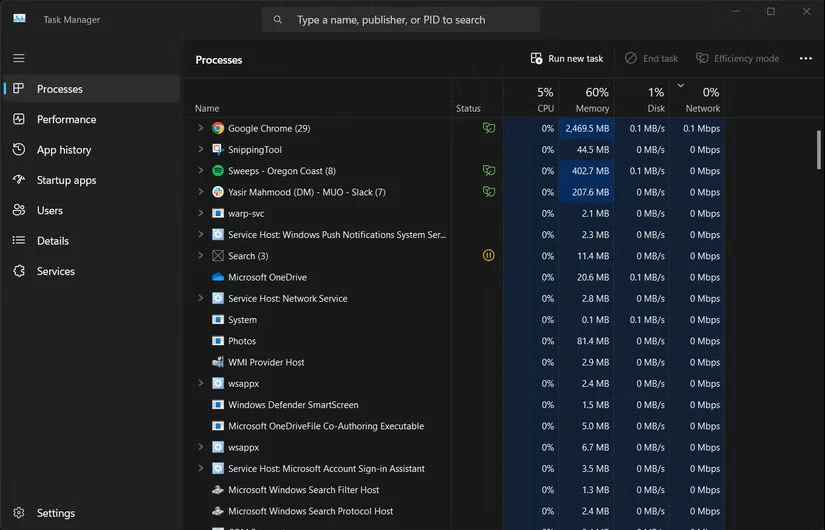
ویروسها معمولاً در پسزمینه اجرا میشوند.
مراحل:
Ctrl + Shift + Escبرای باز کردن Task Manager- تب Processes را بررسی کنید
- دنبال پردازشهایی با نام عجیب، ناشناس، یا مصرف زیاد CPU/RAM باشید
- روی آنها راستکلیک و End Task را انتخاب کنید
🔸 اگر شک دارید، اسم برنامه را در اینترنت جستجو کنید.
🔍 6. حذف برنامههای استارتآپ آلوده
ویروسها ممکن است از طریق Startup اجرا شوند.
مسیر بررسی:
Ctrl + Shift + Esc> تب Startup- برنامههای ناشناس را Disable کنید
- به پوشه زیر نیز بروید و فایلهای عجیب را حذف کنید:
C:\Users\[Your Username]\AppData\Roaming\Microsoft\Windows\Start Menu\Programs\Startup
🧩 7. پاکسازی رجیستری ویندوز
اگر ویروس در کلیدهای رجیستری ذخیره شده باشد، باید آنها را پاک کنید.
مراحل:
Win + R> تایپ:regedit> Enter- مسیرهای زیر را بررسی کنید:
HKEY_CURRENT_USER\Software\Microsoft\Windows\CurrentVersion\Run
HKEY_LOCAL_MACHINE\SOFTWARE\Microsoft\Windows\CurrentVersion\Run
- اگر در این مسیرها، مقادیر مشکوکی وجود دارد، حذفشان کنید (دقت کنید اشتباه حذف نکنید)
🗂 8. حذف فایلهای مخفی ویروس از پوشهها
ویروسها اغلب خود را در این مسیرها مخفی میکنند:
C:\Users\YourName\AppData\Local\Temp
C:\Windows\Temp
C:\ProgramData
C:\Users\YourName\AppData\Roaming
مراحل:
- وارد این مسیرها شوید
- فایلهای با نام عجیب یا بدون پسوند مشخص را حذف کنید
- برای اطمینان، Hidden items را از View فعال کنید
💻 9. حذف ویروس از CMD (Command Prompt)
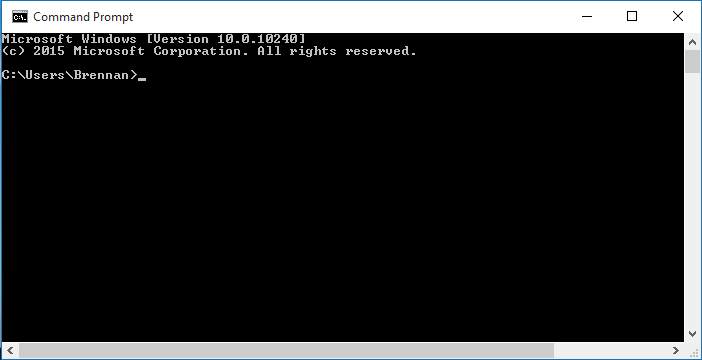
برای کاربران حرفهای، میتوان از خط فرمان استفاده کرد.
دستورات مفید:
- لیست فایلهای مخفی:
attrib -s -h -r /s /d X:\*.*
- حذف فایل مشکوک:
del /f /s /q X:\virusname.exe
(در این دستورات، X: مسیر درایو ویروسی است)
🧼 10. اسکن دستی فایلها با Windows Defender
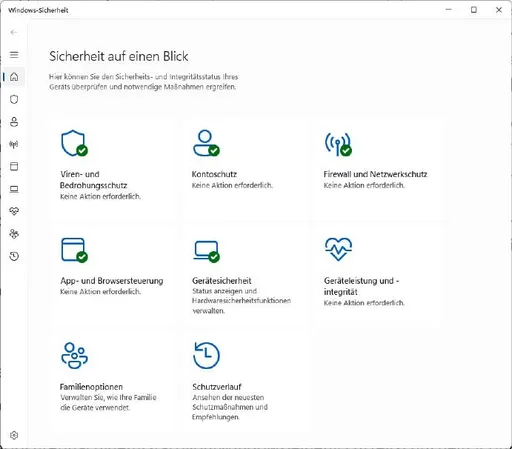
اگرچه از آنتیویروس استفاده نمیکنید، Windows Defender همچنان فعال است.
مراحل:
- روی فایل یا پوشه مورد نظر راستکلیک کنید
- انتخاب گزینه Scan with Microsoft Defender
- اگر ویروس شناسایی شد، گزینه Remove یا Quarantine را بزنید
🔁 11. جلوگیری از بازگشت ویروس
بعد از پاکسازی، این موارد را انجام دهید:
- پاکسازی فلشها و حافظههای USB با روش مشابه
- بررسی دوباره پوشههای Startup
- فعالسازی فایروال ویندوز
- بررسی مرورگرها برای افزونههای مشکوک
- نصب مجدد مرورگر در صورت آلودگی
🔐 12. توصیههای امنیتی برای آینده
| نکته | توضیح |
|---|---|
| همیشه از نسخه اصل ویندوز استفاده کنید | نسخههای کرک شده ممکن است آلوده باشند |
| دانلود از منابع معتبر | سایتهای نامطمئن عامل انتقال ویروس هستند |
| باز نکردن فایلهای پیوست ناشناس | بهخصوص در ایمیل یا پیامرسانها |
| فلشدیسک را قبل از باز کردن اسکن کنید | خصوصاً از سیستمهای عمومی |
| مرورگر و سیستمعامل را بهروز نگه دارید | برای دریافت آخرین پچهای امنیتی |
✅ جمعبندی
اگر به هر دلیل نمیخواهید یا نمیتوانید از آنتیویروس استفاده کنید، با رعایت این مراحل:
- ورود به Safe Mode
- توقف پردازشهای مشکوک
- پاکسازی Startup و رجیستری
- حذف فایلهای مخفی
- استفاده از CMD و Windows Defender
میتوانید ویروسها را بهصورت دستی از سیستم حذف کنید.
مطلب مرتبط: